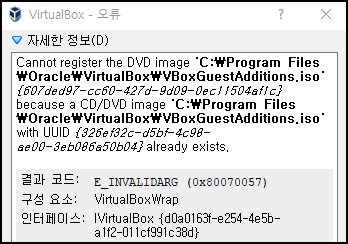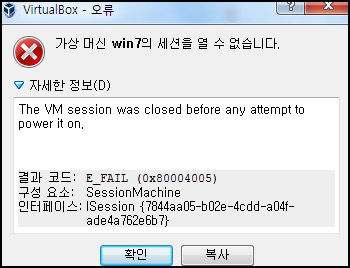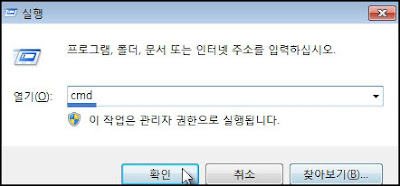virtualbox unsupported version 19 of data unit 'cpum' 에러 해결
virtualbox unsupported version 19 of data unit 'cpum' (instance #1, pass 0xffffffff) (VERR_SSM_UNSUPPORTED_DATA_UNIT_VERSION). 최신 버전인 6.1.14를 설치했다가 한영키 에러 때문에 6.0.24 버전으로 바꾸었습니다. 6.1은 전부 한영키 에러인 것 같더라고요. 아무튼 6.0 버전으로 바꾸면서 가상머신을 추가를 해서 실행하니까 unsupported version 19 of data unit 'cpum' 에러가 뜨더라고요. 6.1 버전에서 새로 만든 가상머신입니다. ▷해결 방법 저장된 상태 삭제... Discard Saved State... 검색을 해보니 해결법은 매우 간단하더라고요. 저장된 상태를 없애면 된다고... 저장된 상태의 가상머신에 커서를 두고, 마우스 오른쪽 버튼을 눌리면 '저장된 상태 삭제'가 있습니다. 버추얼박스를 업데이트 한다면, 스냅샷은 제거하고 가상머신은 전원 종료를 해두는 게 가장 좋아보입니다. 예전에 업데이트를 하면서 가상머신을 새로 설치하던 과거의 나를 생각하면... 그 때는 해결 방법을 따로 검색을 안 했거든요. 그냥 안 되는구나... 라고 생각하고 새로 생성했었죠... 이제 깨달음을 얻었습니다. 아래의 내용이죠. 스냅샷 제거 + 전원 종료 : 포맷+윈도우 재설치, virtualbox update or downgrade 스냅샷 OK : virtualbox를 설치한 상태(update, downgrade 없음)에서 VM 추가